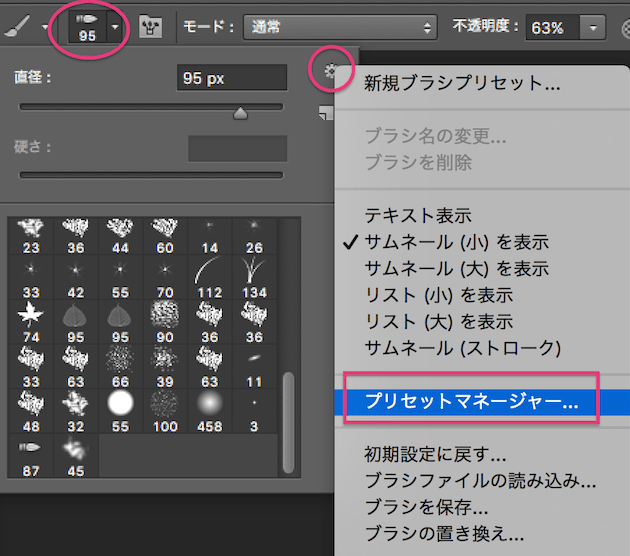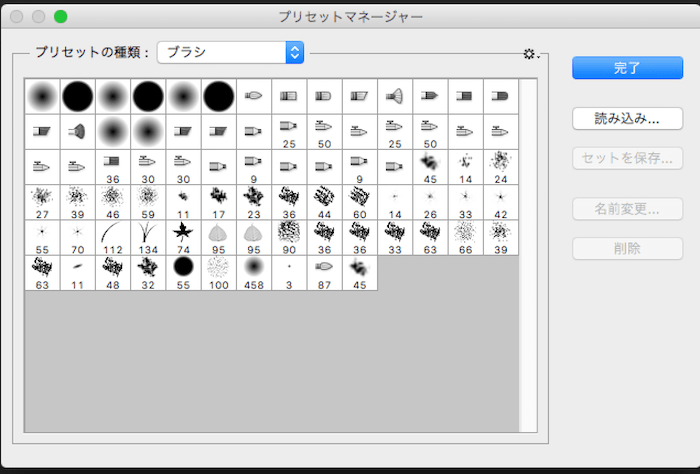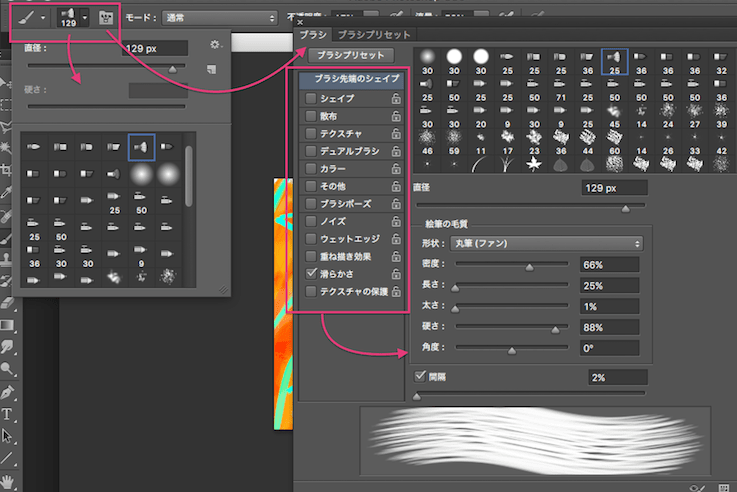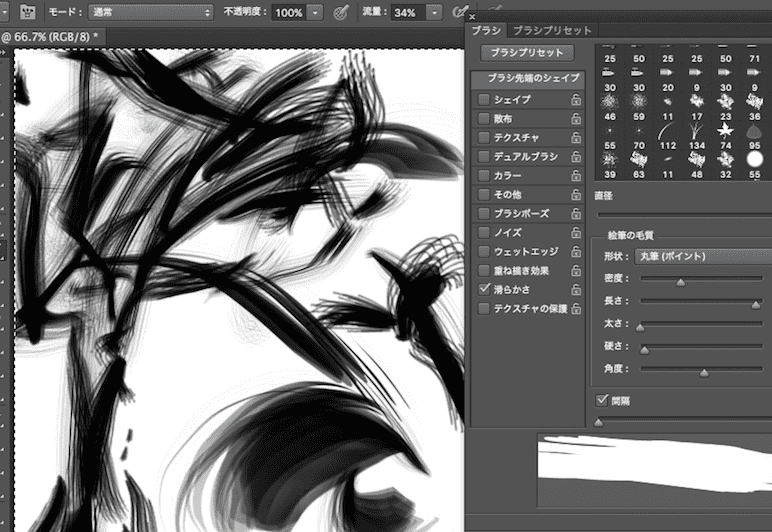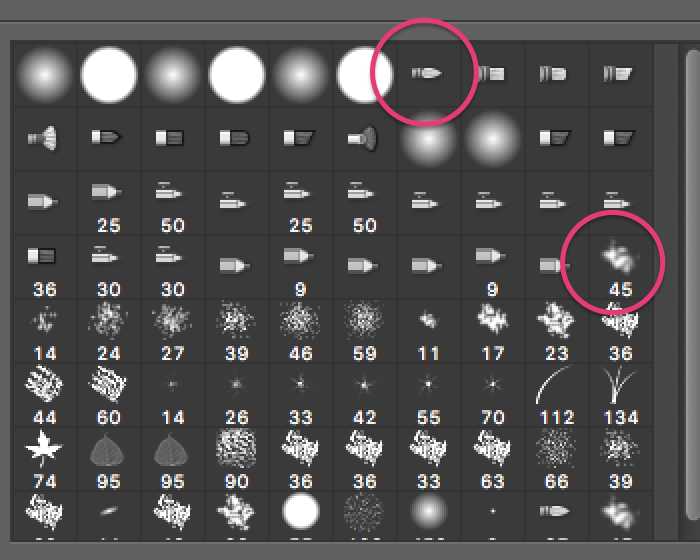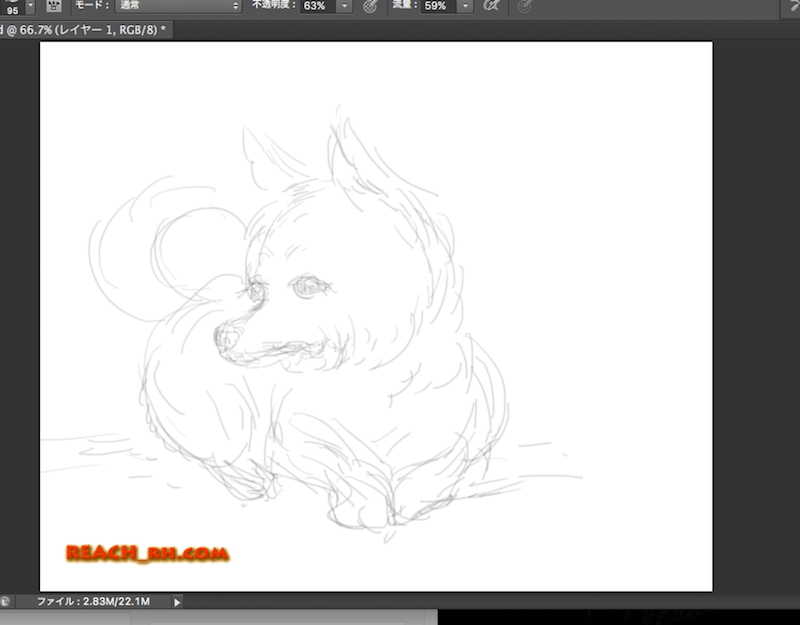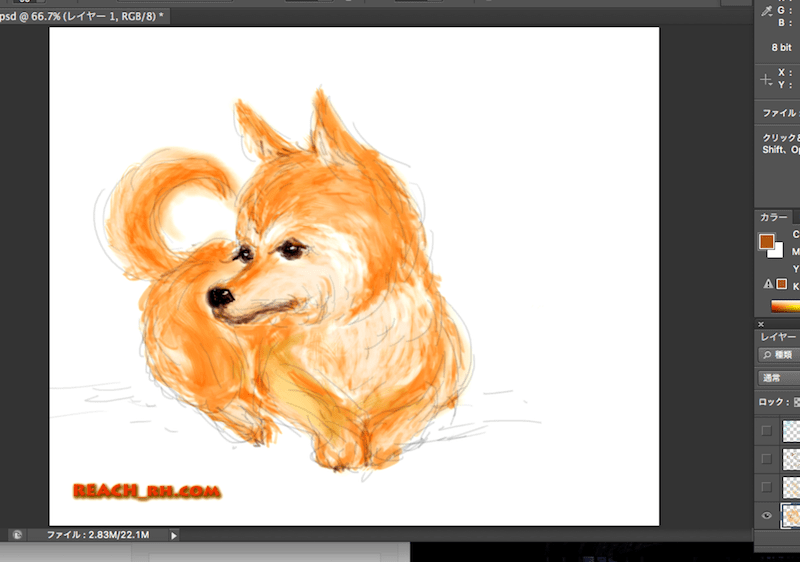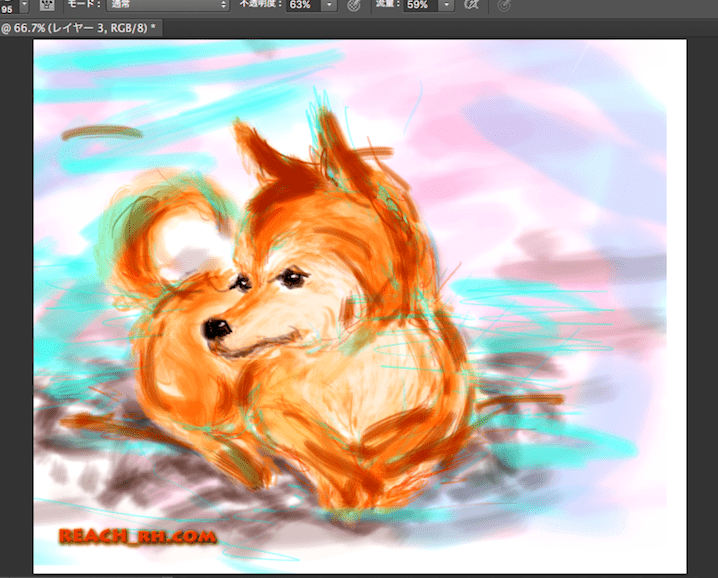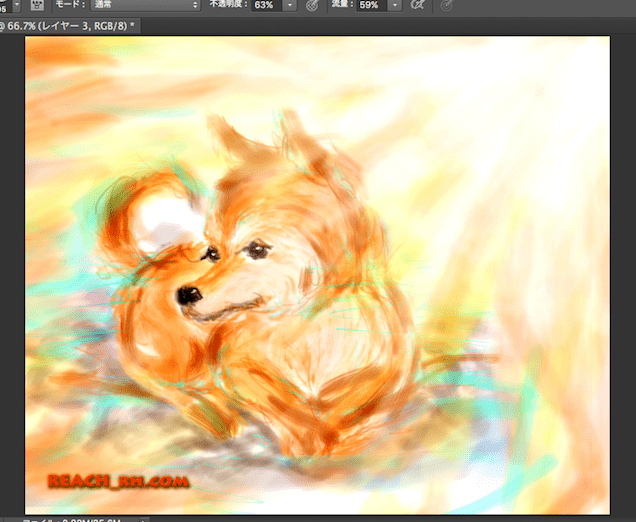ペイントソフトは色々ありますよね、
中でもフォトショ使ってる方も多いようですね………
ブラシの設定関連はどうなってるんでしょうか?
今回はその辺りです
❤︎1、フォトショのプリセットブラシ
フォトショは、絵を描くための専門のソフトではないですが、フォトショの多機能さを活用してフォトショでガンガン描いてるイラストレーターの方も多いですよね、、、
ただ、 “淡い水彩っぽい塗り” を意識するとプリセットのままだとやりづらいようにも思う
そこでお気に入りのブラシを購入したり、設定したり何らかの工夫をしだすと思うのですが、
フォトショはブラシツールを選択して左上の下図のマークのとこをクリックしてその開かれたウィンドウの更に右上の歯車からプリセットマネージャーを読み込めます↓
例えば新しいブラシをインストールしたらここから読み込むことができる
通常に備えついてるフォトショのプリセットは賛否両論あるみたいですが、プリセットとそれをカスタマイズしたものでもかなりのことができ、プリセットからの設定でも十分な気もします↓
❤︎2、フォトショブラシの簡単な設定
で、カスタマイズ、設定ですが、、、これが結構分かりづらい!笑
例えばこのニュアンスの筆をもっと太くして水分を減らしたい、足したいとか、
筆書きっぽくしたいとか、平筆ゴテゴテ感を出したいなどなども,,,,,
基本的には下図のようにブラシの先端のシェイプのパネル、毛質のパネルで調整していけるのですが。。。
どうしたいのか、どうすればいいのかはその人によって違うので一つ一つ効果を確認していくしかないと思う
フォトショの中のお気に入りのブラシは2種類
上記の2種類からカスタマイズしたものをメインに使っていますが、
その時によって太さや明度、色の重ねかたを結構変えます…
カスタマイズしたものは保存できますが、都度設定を変えながらも良いかもしれない
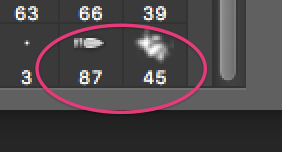
❤︎3、いろいろな塗り方
で、塗り方ですが、デジタルの便利なとこは “ベタ塗りが楽々” で “ムラなく塗れる” ということもある
でもその中で陰影やアナログ感、立体感を出していくにはやはり塗りの根本てきな感覚が必要になってくる
最終てきにはどうやろうと自由だしそれが個性、オリジナリティになるので勝手にやりますが笑
基本的、一般的な塗りの練習も私には必要で現在練習しています
大きく分けて、
アニメ塗り、水彩画的塗り、パステル風塗り、水墨画的塗り、油絵的塗り、などでしょうか。。。。
私がやりたいのは上記のどれでもありませんが笑
これらは基礎でもあるので練習しています
今回は水彩画てきな淡い感じの塗りの練習をしてみました笑
まずテキトーに輪郭を描いて……
テキトーに塗る。。。。。。
輪郭レイヤーを取って塗る………..
んで光を入れてく
あとは色補正を好きなように。。。。。
印刷物にするならほどほどに。。。。。。。。。。。
そんな感じで練習しています

❤︎4、筆(ペン)をもっと細くしたい場合
で、フォトショのブラシって丸ペンとかGペン的なのがないんですよね……
私が見つけられないだけかもしれませんが。。。
つまり、キュッと細いペンのタッチが欲しい場合どう設定する?ってことですが、、
やり方の1つとして私は新規ファイルサイズの縦横の大きさを大きく設定して書いてます笑
まず、細めのブラシで1pixにしたとしても、1100pixX700pixくらいの大きさだとブラシを1pixにしても結構太いです笑
これを3000pixx2200pixの中のブラシ1pixだと、下図のようにかなり細いタッチでいける
結構動作は重くなるけど笑
繊細な表現をペンタッチでしたい時にはそれもありかなと…….
フォトショで筆圧設定できない!?ってなった場合はこちらもチェックしてみてください↓
あと、ペンタブでの設定でもかなり変わる…..筆圧の表現幅や傾き検知の表現幅なども…↓
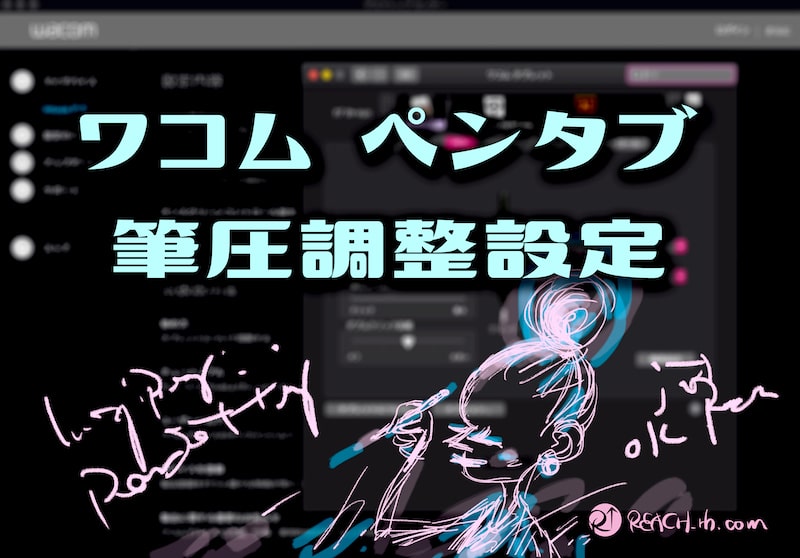
ちなみに講座+AdobeCCは個人での強力な味方となってくれます!↓

ってことで
楽しいクリエイトあれ!
しゃらんるあぁああああ❤︎
\(`^`)b